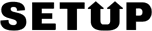-
Черная пятница на Setup!
-
Технические работы!
-
Не упусти скидки 5%!
Дополнительные возможности
1. Форма обратной связи
Сайтам с доменом доступна дополнительная функция «Форма обратной связи». Это позволяет посетителям ресурса отправить сообщение в компанию, не заходя в почту или другой коммуникатор (Skype, Telegram и т.д.). Чтобы настроить эту функцию, зайдите в раздел «Сайты» вашего аккаунта и найдите ресурс с доменом. Зайдите в «Параметры» и включите «Форму обратной связи».
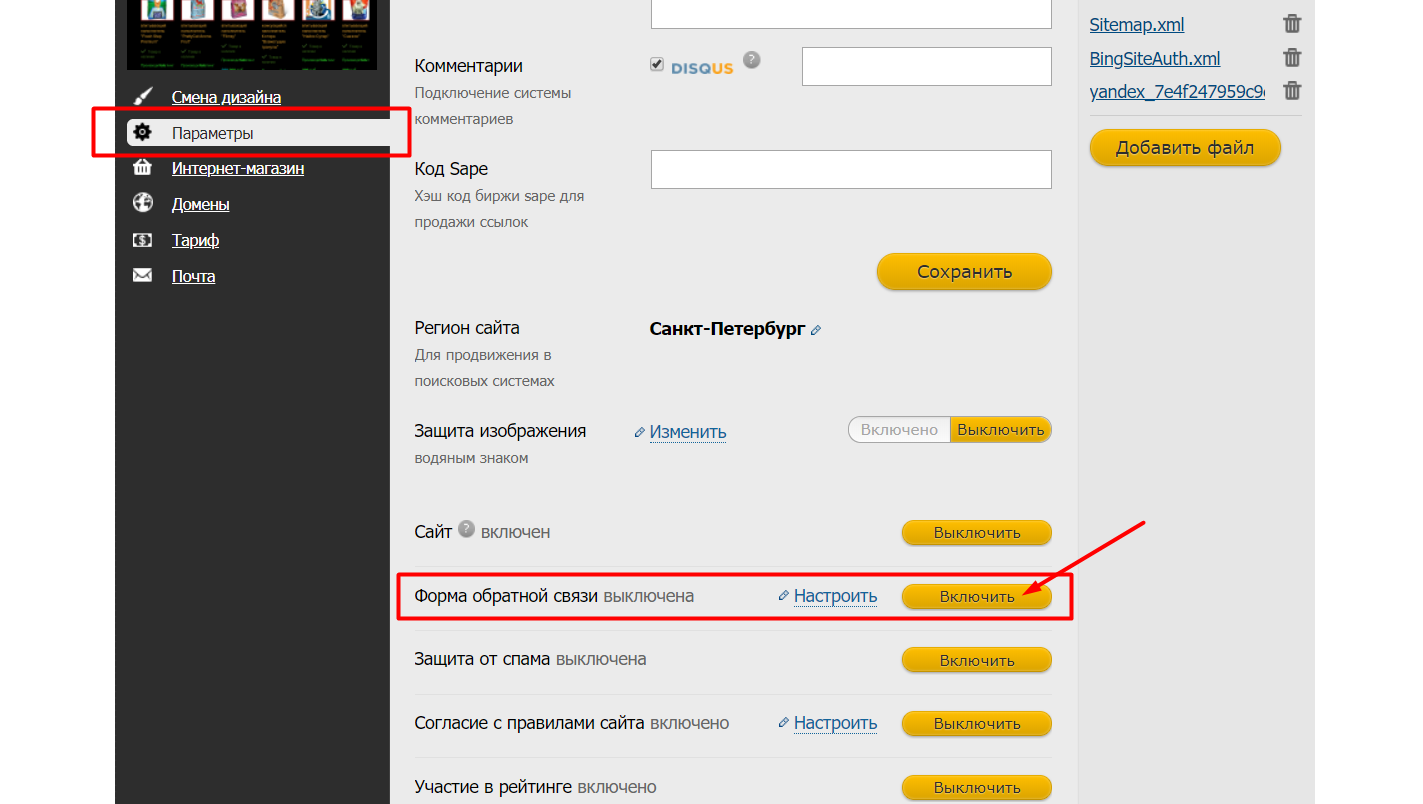
Система покажет вам, что эта функция включена.
После этого опубликуйте свой сайт и в левой части вашего сайта появится форма, через которую пользователи смогут к вам обратиться.
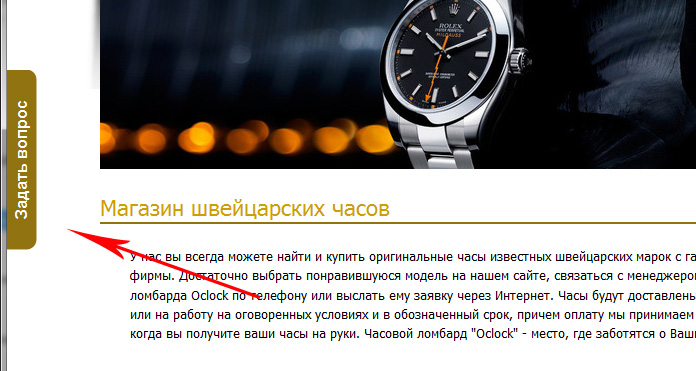
Дополнительные возможности на тарифе PRO
Если у вас подключен тариф PRO, то вы можете изменить надпись на форме обратной связи
Для это следующую конструкцию нужно вставить в любой блок в режиме редактировани HTML-кода.
2. Поиск по сайту
2.1. Включение поиска
Для того, чтобы активировать функцию поиска, необходимо его включить в параметрах сайта.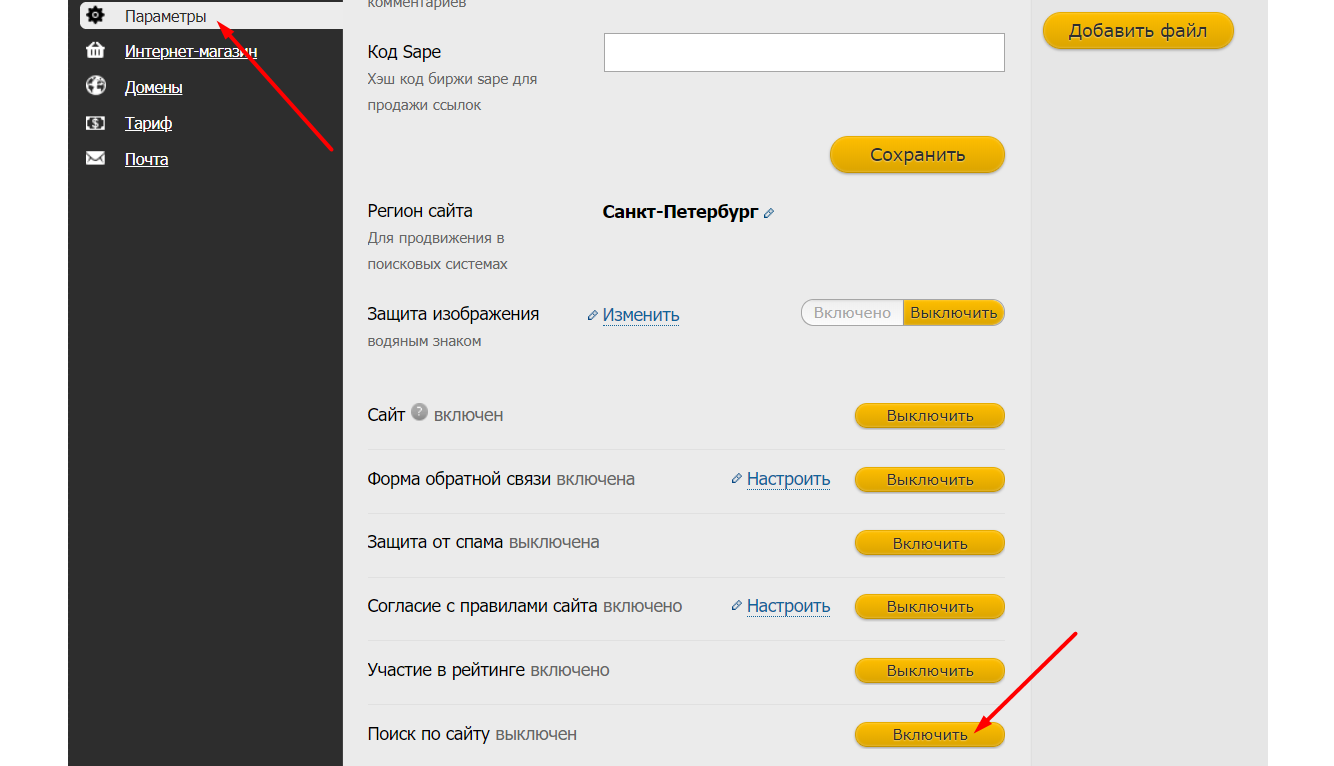 Вы можете добавить пункт в меню "Поиск" с адресом страницы - #/search
Вы можете добавить пункт в меню "Поиск" с адресом страницы - #/search
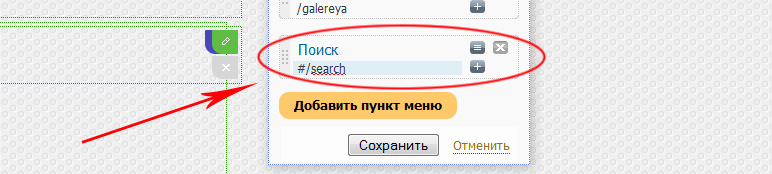 Не забудьте обязательно опубликовать сайт, после того, как будет включен поиск.
Не забудьте обязательно опубликовать сайт, после того, как будет включен поиск.
2.2. Использование дополнительных возможностей на тарифе PRO
На тарифе PRO можно использовать дополнительные формы, используя функцию редактирования HTML-кода в любом удобном для вас блоке. Например, Либо:
Либо:
 С помощью этой формы вы можете выбирать несколько возможных вариантов поиска, поставив галочки в чекбоксы.
Если есть необходимость во вставке ссылки на определенное значение поиска, то, используя html-код, вы сможете это сделать. Используйте ссылку типа
С помощью этой формы вы можете выбирать несколько возможных вариантов поиска, поставив галочки в чекбоксы.
Если есть необходимость во вставке ссылки на определенное значение поиска, то, используя html-код, вы сможете это сделать. Используйте ссылку типа
2.3. Как искать.
Итак, для того, чтобы начать поиск на сайте, можно:- Нажать на “Поиск” в меню сайта
- Использовать хоткей Ctrl+. (точка в английской раскладке)
- Использовать форму поиска (для тарифа PRO)
- Использовать ссылки
3. Комментарии
Для подключения комментариев вам необходимо зарегистрироваться на сайте Disqus.com На сайте disqus.com нажмите на кнопку "Get Started" для начала.
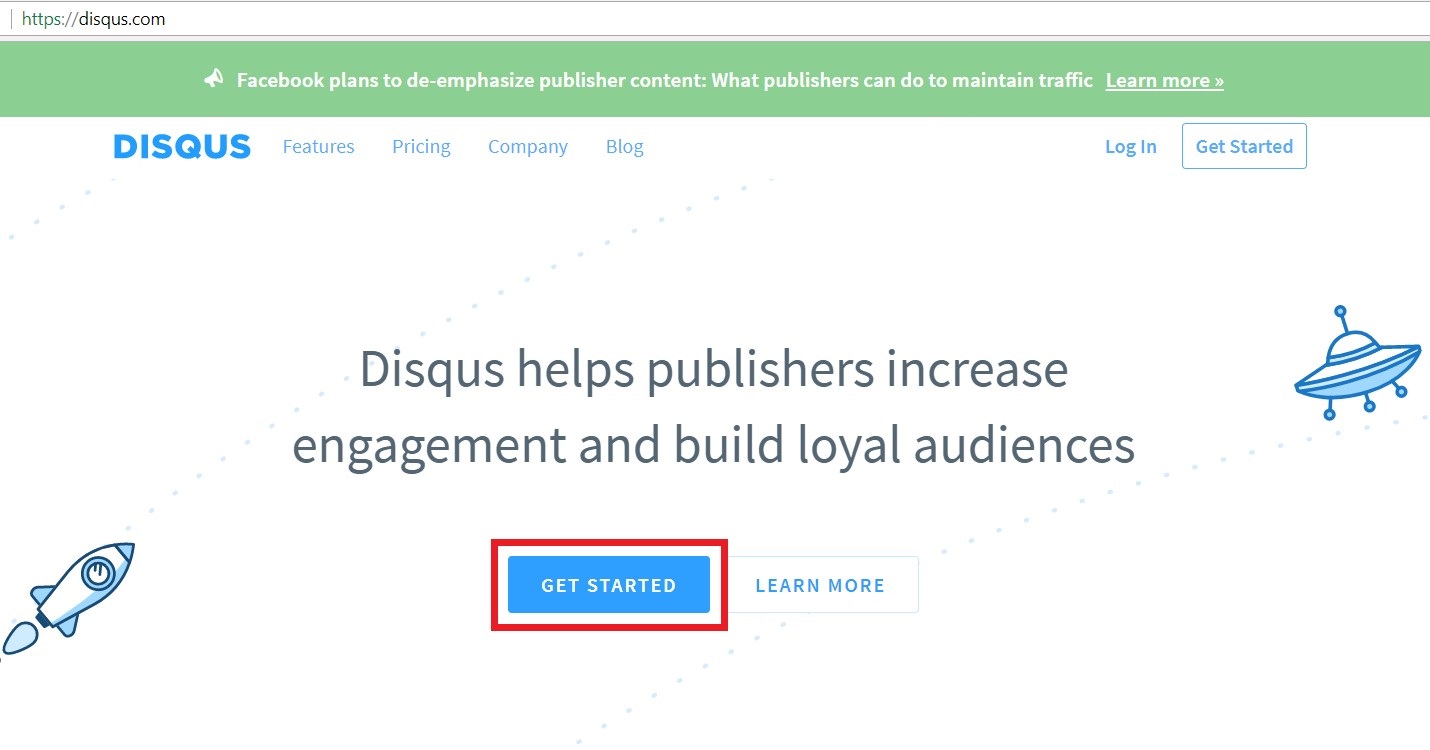
В новом окне выберите "I want to install Disqus on my site".
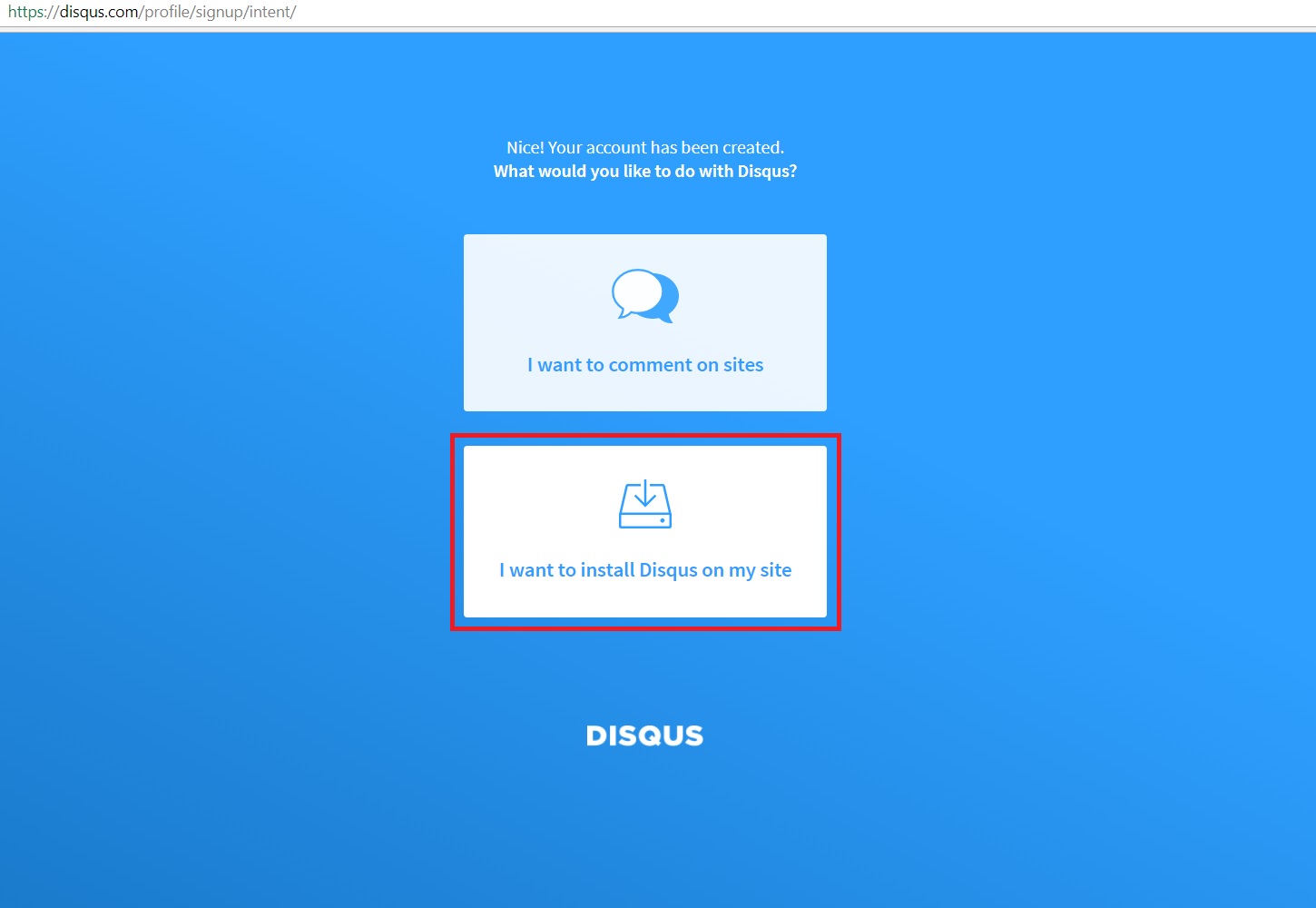
Укажите имя сайта, выберите для него короткое имя (shortname) и укажите категорию, к которой он относится. Обратите внимание на котороткое имя сайта, оно может быть созданно автоматически, либо вы можете задать его вручную нажав на "Customize Your URL".
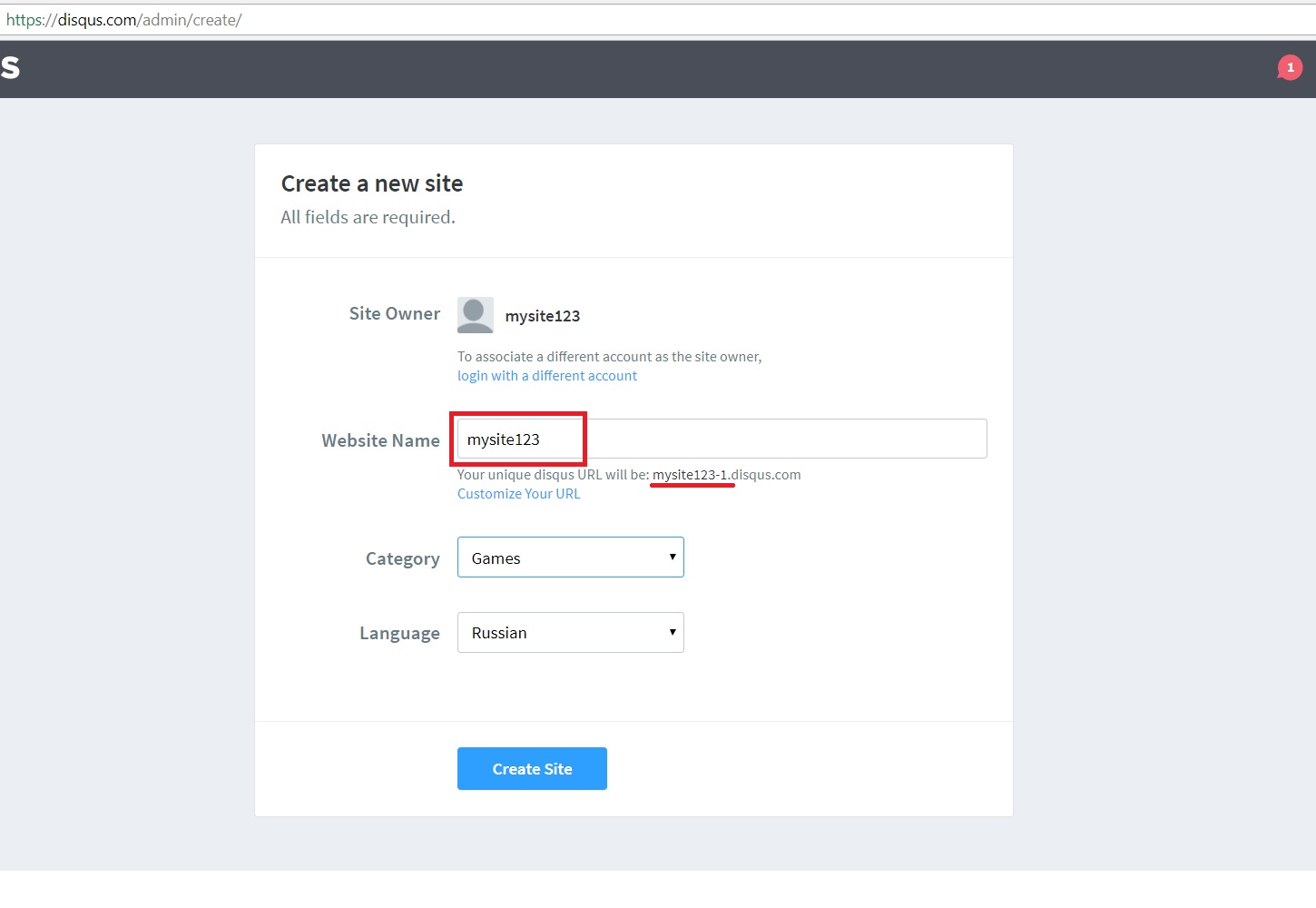
Далее вам предложат выбрать платформу вашего сайта, просто выберите в самом низу "Universal Code".
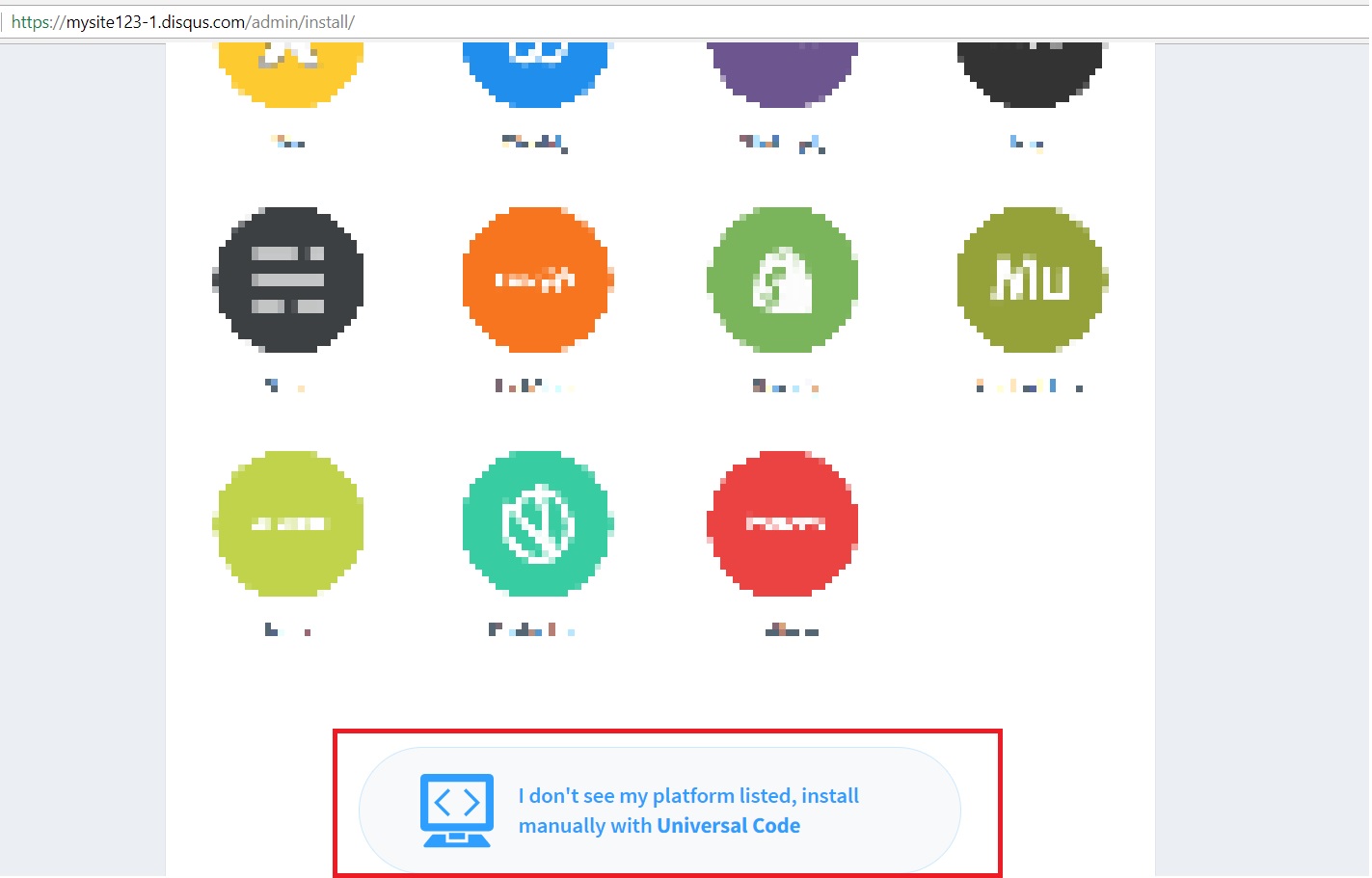
На странице инструкций по установки нажмите "Configure". На следующей странице добавьте домен вашего сайта и нажмите "Complete setup".
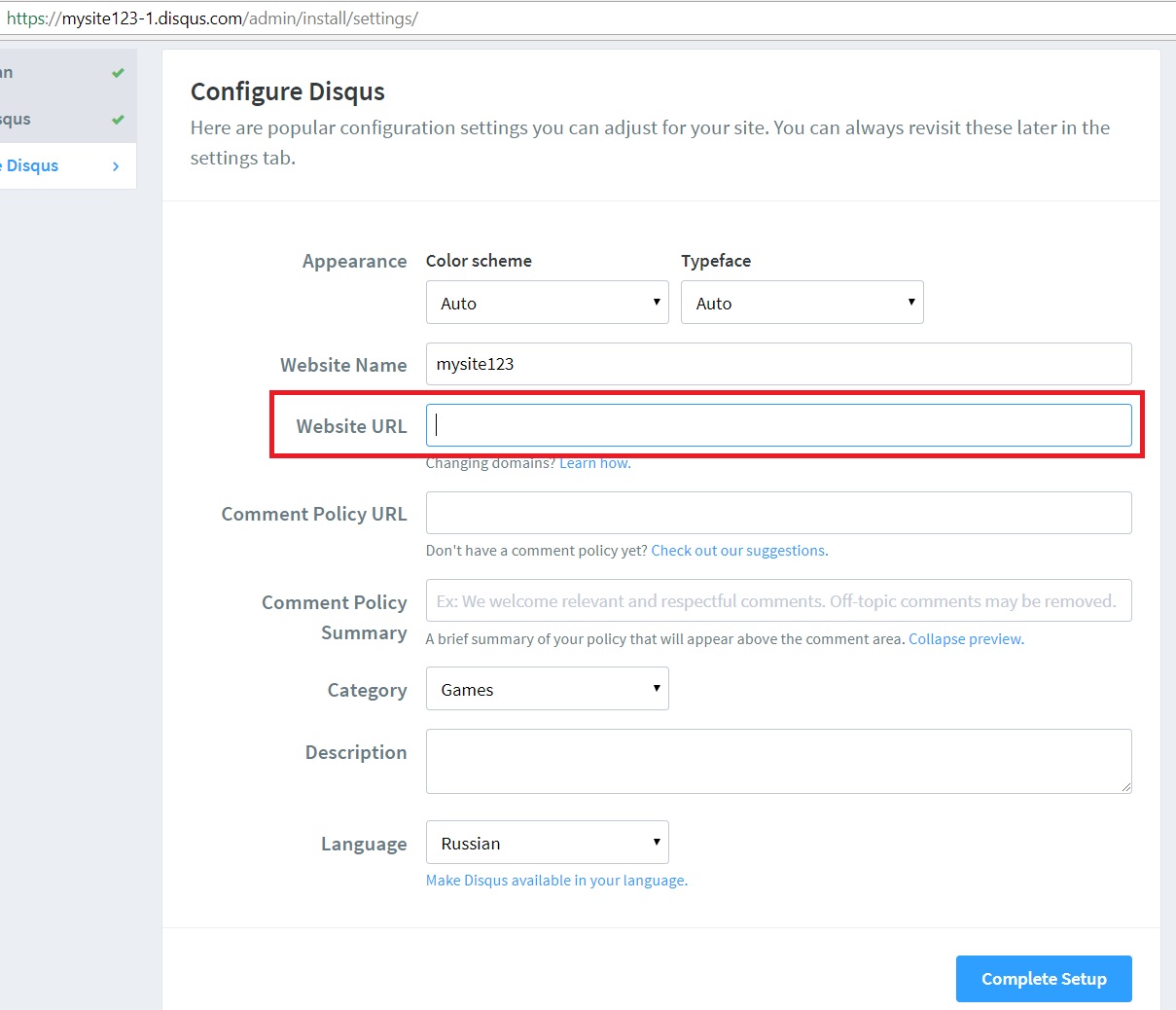
После этого войдите в параметры вашего сайта уже в нашей системе, включите комментарии и укажите короткое имя вашего сайта. Не забудьте нажать кнопку "Сохранить".
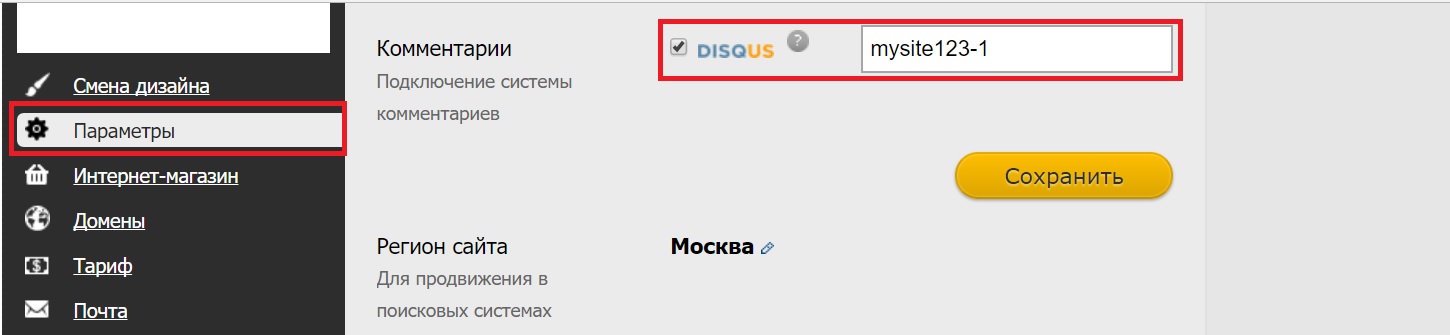
После перепубликации вашего сайта, комментарии появятся на всех страницах сайта кроме главной. Если вы захотите запретить комментирование какой-либо страницы, то вам достаточно снять галочку в свойствах этой страницы.
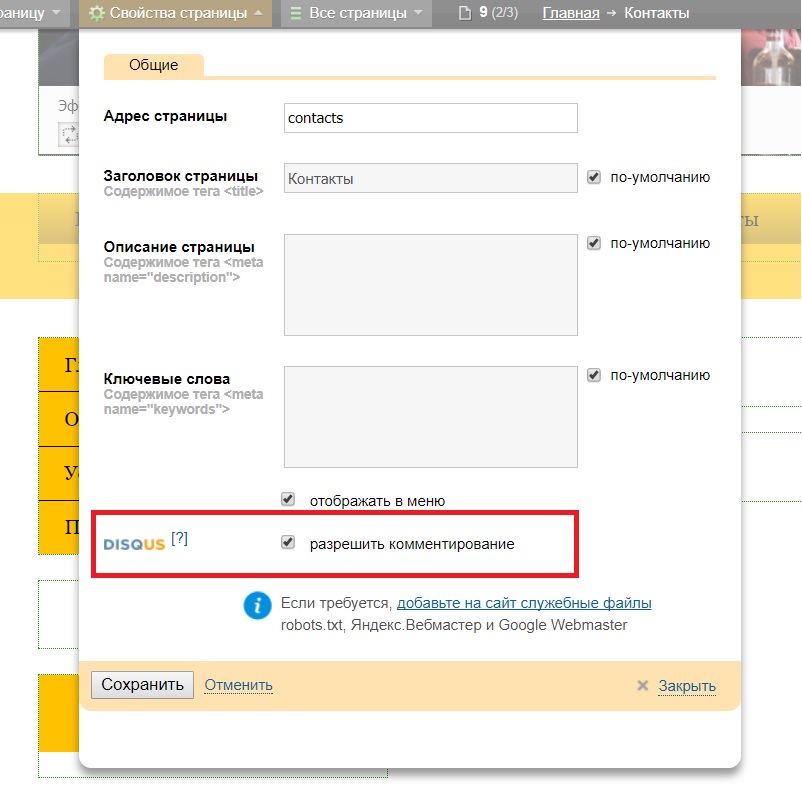
Управление комментариями происходит в вашем аккаунте в системе Disqus — вы можете удалять комментарии, помечать как спам и т.д.